دليل مستخدم Apple Watch Ultra
- مرحبًا
- ما الجديد
-
- إيماءات Apple Watch Ultra
- استخدام الضغط مرتين لتنفيذ الإجراءات الشائعة
- إعداد Apple Watch Ultra وإقرانها بـ iPhone
- إعداد أكثر من Apple Watch واحدة
- إقران Apple Watch Ultra بـ iPhone جديد
- يمكنك اختيار وظيفة لزر الإجراء على Apple Watch Ultra
- تطبيق Apple Watch
- شحن Apple Watch Ultra
- تشغيل وتنبيه Apple Watch Ultra
- قفل Apple Watch Ultra أو فتح قفلها
- تغيير اللغة والاتجاه على Apple Watch Ultra
- خلع وتغيير وربط أربطة Apple Watch
-
- التطبيقات على Apple Watch Ultra
- فتح التطبيقات
- تنظيم التطبيقات
- الحصول على مزيد من التطبيقات
- الإخبار بالوقت
- أيقونات الحالة
- مركز التحكم
- استخدام التركيز
- ضبط الإضاءة، حجم النص، الأصوات، والحس اللمسي
- رؤية الإشعارات والرد عليها
- تغيير إعدادات الإشعارات
- استخدام الحزمة المكدسة الذكية لإظهار الأدوات في الوقت المناسب
- إدارة Apple ID
- استخدام الاختصارات
- اطلع على الوقت الذي تقضيه في ضوء النهار
- إعداد غسل اليدين
- توصيل Apple Watch Ultra بشبكة Wi-Fi
- التوصيل بسماعات الرأس Bluetooth أو السماعات
- تسليم المهام من Apple Watch Ultra
- فتح قفل Mac باستخدام Apple Watch Ultra
- فتح قفل iPhone باستخدام Apple Watch Ultra
- استخدام Apple Watch Ultra دون iPhone المقترن
- إعداد الخدمة الخلوية واستخدامها على Apple Watch Ultra
-
- بدء استخدام Apple Fitness+
- الاشتراك في Apple Fitness+
- البحث عن تمارين Fitness+ وتمارين التأمل
- بدء التمرين أو التأمل على Fitness+
- إنشاء خطة مخصصة في Apple Fitness+
- ممارسة التمارين الجماعية باستخدام مشاركة التشغيل
- تغيير ما يظهر على الشاشة أثناء تمرين رياضي أو تمرين تأمل على Fitness+
- تنزيل تمرين Fitness+
-
- التنبيهات
- أكسجين الدم
- الحاسبة
- التقويم
- ريموت الكاميرا
- جهات الاتصال
- تخطيط القلب
- الأدوية
- ميموجي
- الأخبار
- قيد التشغيل
- التذكيرات
- الأسهم
- ساعة الإيقاف
- المؤقتات
- تلميحات
- المذكرات الصوتية
- ووكي توكي
-
- حول المحفظة
- Apple Pay
- إعداد Apple Pay
- إجراء عمليات الشراء
- إرسال الأموال واستلامها وطلبها باستخدام Apple Watch Ultra (الولايات المتحدة فقط)
- إدارة Apple Cash (الولايات المتحدة فقط)
- استخدام المحفظة للبطاقات
- استخدام بطاقات الجوائز
- الدفع باستخدام Apple Watch Ultra على Mac
- ركوب المواصلات
- استخدام رخصة القيادة أو هوية الولاية
- استخدام المفاتيح الرقمية
- استخدام بطاقات لقاح كوفيد-19
- الساعة العالمية
-
- التعليق الصوتي
- إعداد Apple Watch Ultra باستخدام التعليق الصوتي
- أساسيات Apple Watch Ultra مع التعليق الصوتي
- انعكاس Apple Watch
- التحكم في الأجهزة القريبة
- اللمس المساعد
- استخدام شاشة عرض برايل
- استخدام لوحة مفاتيح Bluetooth
- التكبير
- الإخبار بالوقت باستجابة لمسية
- ضبط حجم النص وإعدادات المرئيات الأخرى
- ضبط إعدادات المهارات الحركية
- إعداد واستخدام RTT
- إعدادات الصوت الخاصة بتسهيلات الاستخدام
- الكتابة للتكلم
- استخدام ميزات تسهيلات الاستخدام مع Siri
- اختصار إمكانية الوصول
- حقوق النشر
استخدام ريموت الكاميرا والمؤقت على Apple Watch Ultra
يمكنك ضبط وضع iPhone لالتقاط صورة - أو تسجيل فيديو، مع watchOS 10 - ثم استخدم Apple Watch Ultra لالتقاط الصورة أو تسجيل الفيديو من مسافة بعيدة. بشكل افتراضي، يوجد تأخير لمدة ثلاث ثوان قبل التقاط اللقطة، مما يمنحك الوقت لخفض معصمك ورفع عينيك عندما تكون في اللقطة.
لكي تعمل Apple Watch Ultra كريموت للكاميرا، ينبغي أن تكون في نطاق Bluetooth العادي لـ iPhone (حوالي 10 أمتار أو 33 قدمًا).
Siri: قل شيئًا مثل: "التقط صورة."
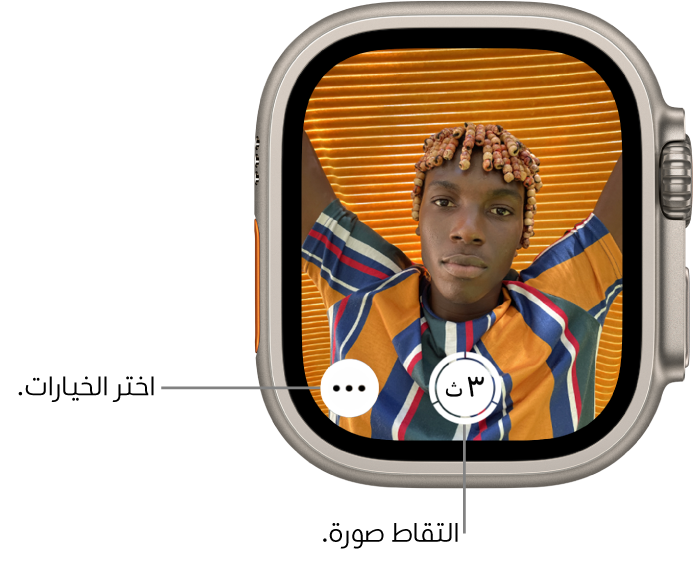
التقاط صورة
افتح تطبيق ريموت الكاميرا
 على Apple Watch Ultra.
على Apple Watch Ultra.استخدم Apple Watch Ultra كلاقط منظر لضبط إطار اللقطة في iPhone.
للتكبير/التصغير، أدِر التاج الرقمي. لضبط التعرض للضوء، اضغط على المنطقة الأساسية للقطة في صورة المعاينة.
لأخذ اللقطة، اضغط على زر الغالق.
يتم التقاط الصورة في تطبيق الصور على iPhone، ولكنك يمكنك مراجعتها على Apple Watch Ultra.
تسجيل الفيديو
في watchOS 10، يمكنك استخدام تطبيق ريموت الكاميرا لتسجيل فيديو من iPhone.
افتح تطبيق ريموت الكاميرا
 على Apple Watch Ultra.
على Apple Watch Ultra.استخدم Apple Watch Ultra كلاقط منظر لضبط إطار اللقطة في iPhone.
للتكبير/التصغير، أدِر التاج الرقمي.
المس زر الغالق مطولاً لبدء التسجيل.
اترك زر الغالق لإيقاف التسجيل.
مراجعة اللقطات
يمكن استخدام الإجراءات التالية لمراجعة اللقطات على Apple Watch Ultra.
عرض صورة: اضغط على الصورة المصغرة في أسفل اليسار.
مشاهدة الصور الأخرى: اسحب لليسار أو اليمين.
التكبير/التصغير: قم بتدوير التاج الرقمي.
مقلاة: اسحب على صورة مكبرة/مصغرة.
ملء الشاشة: اضغط مرتين على الصورة.
إظهار أو إخفاء زر إغلاق وعدد اللقطات: اضغط على الشاشة.
عند الانتهاء، اضغط على إغلاق.
اختيار كاميرا أخرى وضبط الإعدادات
افتح تطبيق ريموت الكاميرا
 على Apple Watch Ultra.
على Apple Watch Ultra.اضغط على
 ، ثم اختر من بين هذه الخيارات:
، ثم اختر من بين هذه الخيارات:المؤقت (تشغيل أو إيقاف مؤقت لمدة 3 ثوانٍ)
الكاميرا (الأمامية أو الخلفية)
فلاش (تلقائي أو تشغيل أو إيقاف)
صورة حية (تلقائي أو تشغيل أو إيقاف)
لمعرفة الأجهزة التي تدعم الصور الحية، انظر دليل مستخدم iPhone.